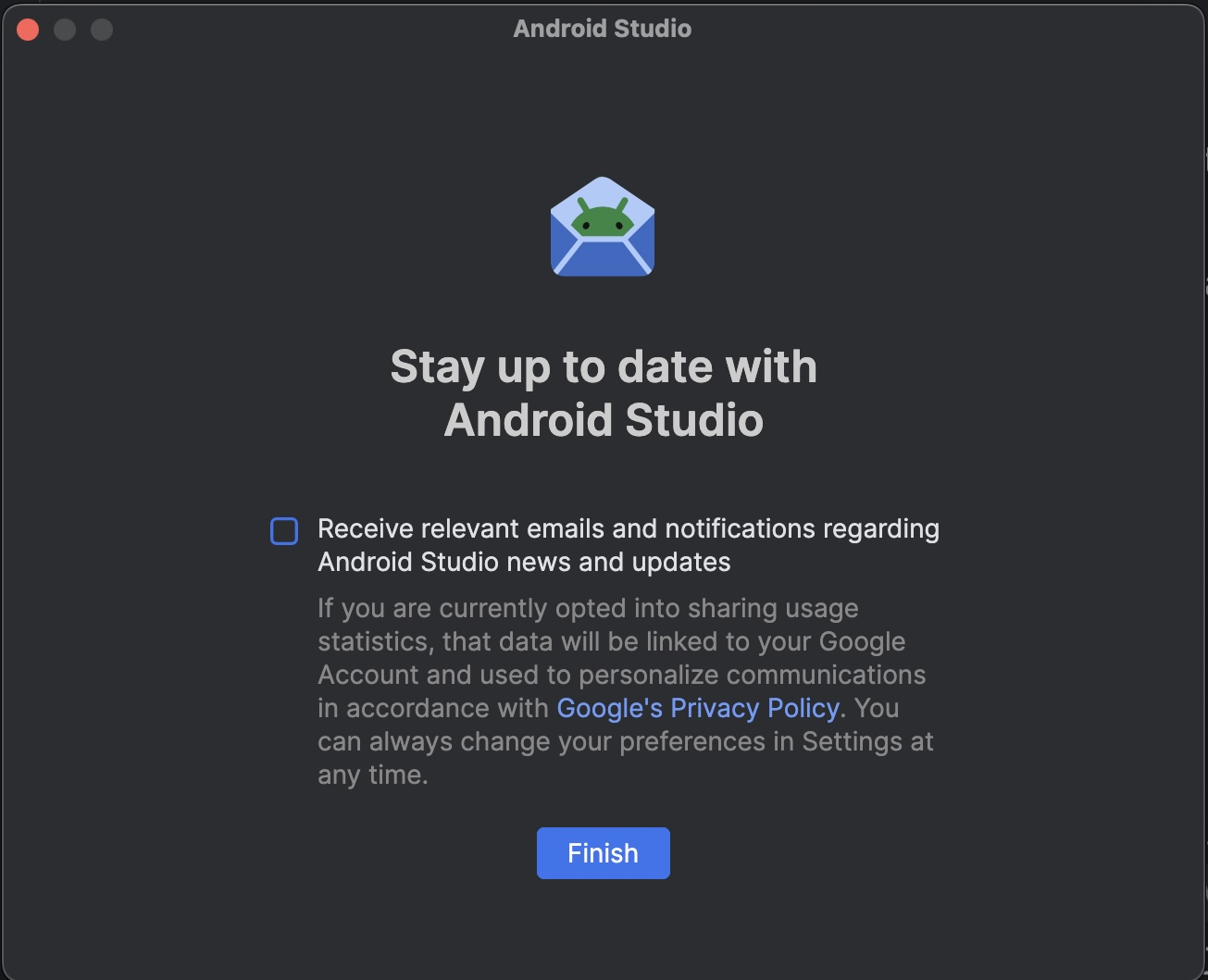Android 스튜디오는 Android 개발을 위한 공식 IDE로, Android 앱을 빌드하는 데 필요한 모든 것을 포함하고 있습니다.
이 페이지에는 안정화 버전 채널인 Android 스튜디오 Otter 2 기능 드롭 최신 버전의 새로운 기능과 개선사항을 소개합니다. 여기에서 다운로드하거나 Help > Check for updates(macOS는 Android Studio > Check for updates)를 클릭하여 Android 스튜디오 내에서 업데이트할 수 있습니다.
Android 스튜디오의 안정화 버전입니다. 패치에는 새로운 사소한 기능과 버그 수정이 포함될 수 있습니다. Android 스튜디오 버전 이름 지정에 관한 자세한 내용은 Android 스튜디오 출시 이름을 참고하세요.
이 버전의 Android 스튜디오에서 수정된 사항을 확인하려면 해결된 문제를 참고하세요.
이전 버전의 Android 스튜디오 출시 노트를 보려면 이전 출시를 참고하세요.
출시될 기능 및 개선사항의 사전 체험판은 Android 스튜디오의 미리보기 빌드를 참고하세요.
Android 스튜디오에 문제가 발생하면 알려진 문제 또는 문제 해결 페이지를 확인하세요.
Android Gradle 플러그인과 Android 스튜디오 호환성
Android 스튜디오 빌드 시스템은 Gradle을 기반으로 하며 Android Gradle 플러그인(AGP)에는 Android 앱을 빌드하는 데 사용하는 몇 가지 추가 기능이 있습니다. 다음 표에는 각 버전의 Android 스튜디오에 필요한 AGP 버전이 나열되어 있습니다.
| Android 스튜디오 버전 | 필요한 AGP 버전 |
|---|---|
| Otter 2 기능 출시 | 2025년 2월 2일 | 4.0~8.13 |
| Otter | 2025.2.1 | 4.0~8.13 |
| Narwhal 4 기능 출시 | 2025.1.4 | 4.0~8.13 |
| Narwhal 3 기능 출시 | 2025.1.3 | 4.0~8.13 |
| Narwhal 기능 출시 | 2025.1.2 | 4.0~8.12 |
| Narwhal | 2025.1.1 | 3.2~8.11 |
| 미어캣 기능 출시 | 2024년 3월 2일 | 3.2~8.10 |
| Meerkat | 2024.3.1 | 3.2~8.9 |
이전 버전
| Android 스튜디오 버전 | 필요한 AGP 버전 |
|---|---|
| Ladybug 기능 출시 | 2024.2.2 | 3.2~8.8 |
| Ladybug | 2024.2.1 | 3.2~8.7 |
| Koala 기능 출시 | 2024.1.2 | 3.2~8.6 |
| Koala | 2024.1.1 | 3.2~8.5 |
| Jellyfish | 2023.3.1 | 3.2~8.4 |
| Iguana | 2023.2.1 | 3.2~8.3 |
| Hedgehog | 2023.1.1 | 3.2-8.2 |
| Giraffe | 2022.3.1 | 3.2~8.1 |
| Flamingo | 2022.2.1 | 3.2~8.0 |
| Electric Eel | 2022.1.1 | 3.2~7.4 |
| Dolphin | 2021.3.1 | 3.2~7.3 |
| Chipmunk | 2021.2.1 | 3.2~7.2 |
| Bumblebee | 2021.1.1 | 3.2~7.1 |
| Arctic Fox | 2020.3.1 | 3.1~7.0 |
Android Gradle 플러그인의 새로운 기능에 관한 정보는 Android Gradle 플러그인 출시 노트를 참고하세요.
Android API 수준 도구 최소 버전
특정 API 수준을 지원하는 최소 버전의 Android 스튜디오와 AGP가 있습니다. 프로젝트의 targetSdk 또는 compileSdk에 필요한 버전보다 낮은 버전의 Android 스튜디오 또는 AGP를 사용하면 예기치 않은 문제가 발생할 수 있습니다. Android OS의 미리보기 버전을 타겟팅하는 프로젝트에서 작업하려면 Android 스튜디오와 AGP의 최신 미리보기 버전을 사용하는 것이 좋습니다. 안정화 버전과 함께 Android 스튜디오의 미리보기 버전을 설치할 수 있습니다.
Android 스튜디오 및 AGP의 최소 버전은 다음과 같습니다.
| API 수준 | Android 스튜디오 최소 버전 | AGP 최소 버전 |
|---|---|---|
| 36.1 | Narwhal 3 기능 출시 | 2025.1.3 | 8.13.0 |
| 36.0 | Meerkat | 2024.3.1 패치 1 | 8.9.1 |
| 35 | Koala 기능 출시 | 2024.2.1 | 8.6.0 |
| 34 | Hedgehog | 2023.1.1 | 8.1.1 |
| 33 | Flamingo | 2022.2.1 | 7.2 |
Android 스튜디오 및 클라우드 서비스 호환성
Android 스튜디오에는 Android 앱을 개발, 출시, 유지관리할 때 개발자와 팀이 더 빠르게 진행할 수 있도록 지원하는 서비스 통합이 포함되어 있습니다. 여기에는 Android 스튜디오의 Gemini, Play Vitals, Firebase Crashlytics와 같은 클라우드 서비스가 포함됩니다. 클라우드 서비스는 Android 스튜디오의 최신 안정화 채널 버전과 이전 10개월 동안 출시된 주요 버전 (패치 포함)에서만 사용할 수 있습니다. 버전이 호환성 기간을 벗어나면 서비스 통합이 사용 중지되고 Android 스튜디오를 업데이트해야 합니다.
현재 클라우드 서비스와 호환되는 Android 스튜디오 버전
Android 스튜디오 Meerkat 기능 출시의 안정화 버전 채널을 기준으로 모든 버전의 스튜디오가 클라우드 서비스와 호환됩니다. 시행은 Android 스튜디오 Narwhal 기능 출시부터 시작됩니다.
스튜디오 실험실
스튜디오 Labs를 사용하면 안정적인 버전의 Android 스튜디오에서 최신 AI 실험 기능을 사용해 볼 수 있으므로 개발 워크플로에 Google의 AI 지원 기능을 더 빠르게 통합할 수 있습니다. 자세한 내용은 Studio Labs를 참고하세요.
다음은 현재 스튜디오 Labs에서 사용할 수 있는 기능입니다.
| 기능 | 설명 | 문서 |
|---|---|---|
| Compose 미리보기 생성 | Gemini는 파일의 특정 컴포저블 또는 모든 컴포저블에 대해 미리보기 매개변수의 모의 데이터를 포함한 Compose 미리보기를 자동으로 생성할 수 있습니다. | Compose 미리보기 생성 |
| UI 변환 | 자연어를 사용하여 Compose 미리보기 패널에서 직접 앱 UI를 업데이트합니다. | UI 변환 |
다음은 Android 스튜디오 Otter 2 기능 출시의 새로운 기능입니다.
Android 기술 자료로 최신 문서에 액세스
이제 에이전트 모드에 Android 기술 자료가 탑재됩니다. 지식 베이스를 사용하면 에이전트가 마지막 학습 컷오프 날짜 이후에 게시된 정보를 사용하여 대답의 품질을 개선하고 오래된 안내와 코드 예시를 제공할 가능성을 줄일 수 있습니다. 기술 자료를 통해 상담사는 다음 소스의 API 변경사항, 새 라이브러리, 업데이트된 권장사항 등에 관한 최신 공식 문서에 액세스할 수 있습니다.
- Android 개발자 문서
- Firebase
- Google Developers
- Kotlin 문서
Android 기술 자료는 상담사에게 다음과 같은 두 가지 새로운 도구를 제공합니다.
에이전트가 사용할 수 있는 모든 도구를 보려면 프롬프트 필드에 /tools를 입력합니다.
search_android_docs: Android 기술 자료에서 질문과 관련된 공신력 있는 고품질 문서를 검색합니다.fetch_android_docs: 검색 도구로 식별된 문서의 전체 콘텐츠를 가져옵니다.
Android 기술 자료는 해당하는 경우 자동으로 호출되지만, 프롬프트에서 에이전트에게 Android 문서를 사용하도록 구체적으로 요청하면 에이전트가 이를 사용할 가능성을 높일 수 있습니다. 예를 들어 '탐색을 탐색 3으로 업그레이드'라고만 말하는 대신 '탐색을 탐색 3으로 업그레이드하세요. 안내를 보려면 Android 문서를 참고하세요.'
Android 스튜디오의 커뮤니케이션
Android 스튜디오 Otter 1 Canary 3 이상에는 Google팀의 커뮤니케이션을 선택할 수 있는 새로운 옵션이 포함되어 있습니다. 이렇게 하면 Android 스튜디오의 업데이트 및 새로운 기능에 관한 관련 이메일과 알림을 받을 수 있습니다. 로그인하면 이 옵션이 표시됩니다.